Geral:Instalação SAT Tanca TS-1000: mudanças entre as edições
Ir para navegação
Ir para pesquisar
Sem resumo de edição |
Sem resumo de edição |
||
| Linha 3: | Linha 3: | ||
Como instalar SAT Tanca TS-1000? | Como instalar SAT Tanca TS-1000? | ||
== Ambiente == | == Ambiente == | ||
* Windows 7/10 - 32/64 bits | * Windows 7/10 - 32/64 bits | ||
== Solução / Resposta == | == Solução / Resposta == | ||
# | # Realizar o ''download'' do arquivo de [https://share.linx.com.br/download/attachments/100195515/Drivers_Windows.zip?version=1&modificationDate=1548788672095&api=v2&download=true Instalação do Driver do SAT]; | ||
# Extrair o arquivo no computador e conectar o equipamento SAT; | # Extrair o arquivo no computador e conectar o equipamento SAT; | ||
# Ao conectar, a seguinte mensagem irá aparecer no rodapé da área de trabalho | # Ao conectar, a seguinte mensagem irá aparecer no rodapé da área de trabalho; | ||
# Clicar na mensagem;[[Arquivo:12332.png|nenhum|miniaturadaimagem]] | # Clicar na mensagem;[[Arquivo:12332.png|nenhum|miniaturadaimagem| Instalação de software ]] | ||
# Na próxima tela, aguardar enquanto o SAT é detectado pelo computador;[[Arquivo:2231321.png|nenhum|miniaturadaimagem]] | # Na próxima tela, aguardar enquanto o SAT é detectado pelo computador;[[Arquivo:2231321.png|nenhum|miniaturadaimagem| Instalação de software ]] | ||
# O ''Windows'' não encontrará o ''drive''r do dispositivo e a seguinte mensagem será apresentada;[[Arquivo:3123.png|nenhum|miniaturadaimagem]] | # O ''Windows'' não encontrará o ''drive''r do dispositivo e a seguinte mensagem será apresentada;[[Arquivo:3123.png|nenhum|miniaturadaimagem| Instalação de software ]] | ||
# Acessar o '''Gerenciador de Dispositivos'''; | # Acessar o '''Gerenciador de Dispositivos'''; | ||
# Localizar o driver '''Gadget Serial'''; | # Localizar o driver '''Gadget Serial'''; | ||
# Clicar com o botão direito do mouse e selecionar a opção '''Atualizar Driver...''';[[Arquivo:543.png|nenhum|miniaturadaimagem]] | # Clicar com o botão direito do mouse e selecionar a opção '''Atualizar Driver...''';[[Arquivo:543.png|nenhum|miniaturadaimagem]] | ||
# Na tela que | # Na tela que será apresentada, clicar em '''Procurar software de driver no computador'''; | ||
# Na próxima tela, clicar em '''Procurar'''; | |||
# Na próxima tela, clicar em '''Procurar | # Localizar a pasta onde foram extraídos os arquivos no passo 2;[[Arquivo:7443.png|nenhum|miniaturadaimagem| Atualizar Driver ]] | ||
# Localizar a pasta onde foram extraídos os arquivos no passo 2;[[Arquivo:7443.png|nenhum|miniaturadaimagem]] | # Uma mensagem de alerta irá aparecer; | ||
# Uma mensagem de alerta irá aparecer | # Clicar em '''Instalar este software de driver mesmo assim''';[[Arquivo:8234.png|nenhum|miniaturadaimagem| Segurança do Windows ]] | ||
# Clicar em '''Instalar este software de driver mesmo assim''';[[Arquivo:8234.png|nenhum|miniaturadaimagem]] | # Pronto, o driver do SAT já está instalado; | ||
# Pronto, o driver do SAT já está instalado; | # Baixar o arquivo de instalação do [https://share.linx.com.br/download/attachments/100195515/Ativacao_SAT.zip?version=1&modificationDate=1548788672021&api=v2&download=true aplicativo da Tanca]; | ||
# Baixar o arquivo de instalação do [https://share.linx.com.br/download/attachments/100195515/Ativacao_SAT.zip?version=1&modificationDate=1548788672021&api=v2&download=true aplicativo da Tanca] | # Executar o arquivo '''SAT_Ativação.exe''' (não é necessária a instalação do mesmo); | ||
# Executar o arquivo '''SAT_Ativação.exe''' (não é necessária a instalação do mesmo); | # A tela do aplicativo será aberta, conforme abaixo;[[Arquivo:1132.png|nenhum|miniaturadaimagem| SAT Tanca ]] | ||
# A tela do aplicativo será aberta, conforme abaixo;[[Arquivo:1132.png|nenhum|miniaturadaimagem]] | |||
# Pronto, o aplicativo do fabricante já está instalado. | # Pronto, o aplicativo do fabricante já está instalado. | ||
| Linha 31: | Linha 30: | ||
SAT não instalado ou com problemas. | SAT não instalado ou com problemas. | ||
== Palavras-Chave == | == Palavras-Chave == | ||
S@T, Tank, TS1000. USB{{Votacao}} | |||
__NOTOC__ | __NOTOC__ | ||
[[Categoria:Status: | [[Categoria:Status:Validado]] | ||
[[Categoria:Instalação]] | |||
[[Categoria:SAT]] | [[Categoria:SAT]] | ||
Edição das 10h40min de 28 de março de 2019
Problema / Pergunta
Como instalar SAT Tanca TS-1000?
Ambiente
- Windows 7/10 - 32/64 bits
Solução / Resposta
- Realizar o download do arquivo de Instalação do Driver do SAT;
- Extrair o arquivo no computador e conectar o equipamento SAT;
- Ao conectar, a seguinte mensagem irá aparecer no rodapé da área de trabalho;
- Clicar na mensagem;
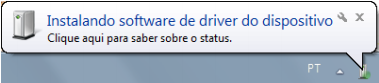
Instalação de software - Na próxima tela, aguardar enquanto o SAT é detectado pelo computador;
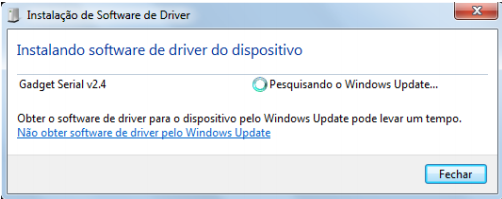
Instalação de software - O Windows não encontrará o driver do dispositivo e a seguinte mensagem será apresentada;
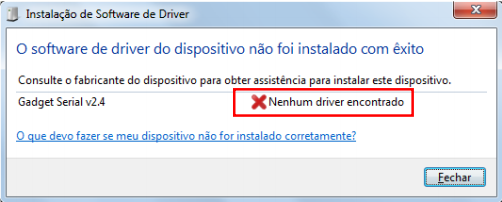
Instalação de software - Acessar o Gerenciador de Dispositivos;
- Localizar o driver Gadget Serial;
- Clicar com o botão direito do mouse e selecionar a opção Atualizar Driver...;
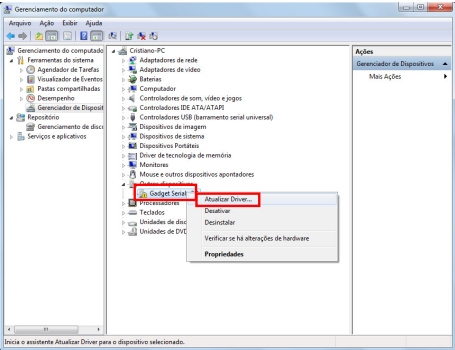
- Na tela que será apresentada, clicar em Procurar software de driver no computador;
- Na próxima tela, clicar em Procurar;
- Localizar a pasta onde foram extraídos os arquivos no passo 2;
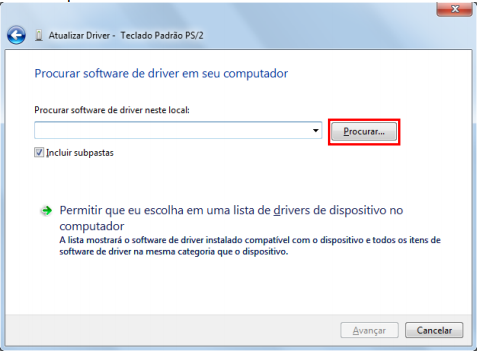
Atualizar Driver - Uma mensagem de alerta irá aparecer;
- Clicar em Instalar este software de driver mesmo assim;
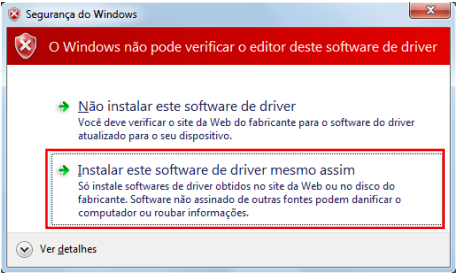
Segurança do Windows - Pronto, o driver do SAT já está instalado;
- Baixar o arquivo de instalação do aplicativo da Tanca;
- Executar o arquivo SAT_Ativação.exe (não é necessária a instalação do mesmo);
- A tela do aplicativo será aberta, conforme abaixo;
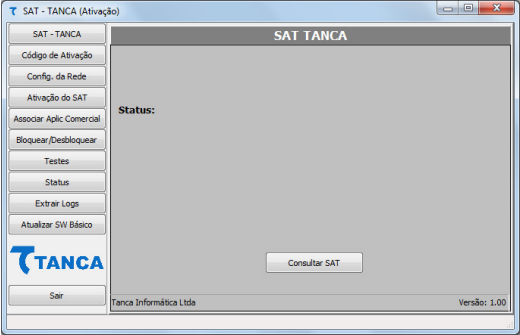
SAT Tanca - Pronto, o aplicativo do fabricante já está instalado.
Causa
SAT não instalado ou com problemas.
Palavras-Chave
S@T, Tank, TS1000. USB